小白系统重装修复电脑开机蓝屏问题
- 分类:教程 回答于: 2022年03月22日 09:30:00
当电脑开机蓝屏无法进系统正常使用的时候,很多网友都不知道该如何修复电脑蓝屏问题.其实系统故障因素的话我们基本可以通过小白系统重装软件实现,下面就教下大家小白系统重装修复电脑开机蓝屏教程.
1.把空的U盘插进电脑,打开小白一键重装系统软件,关闭杀毒工具(包括360安全卫士),等小白探测环境完成,点击制作系统,【开始制作】。

2.选择win10系统>>开始生产。
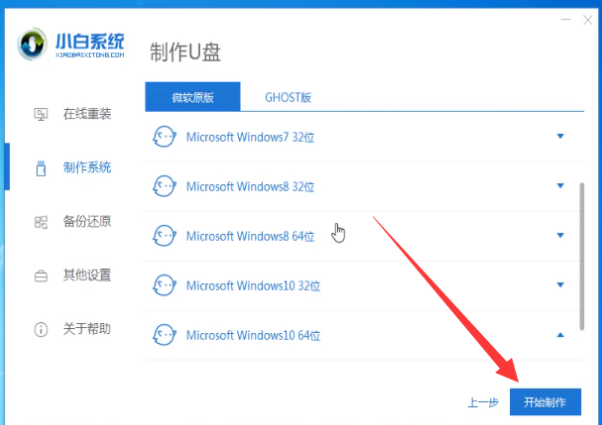
3.弹出提示备份U盘资料,点击确定,等待系统下载完成,U盘制作成功后,在提示中点击取消,制作完成后按快捷键,查看需要重装系统的启动热键,拔出U盘。
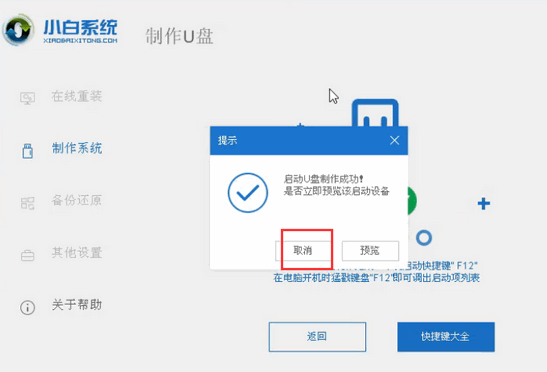
4.将U盘插入需要修理的电脑上,按下电源键,快速敲击启动热键,弹出boot选择界面,选择USB选项,返回。
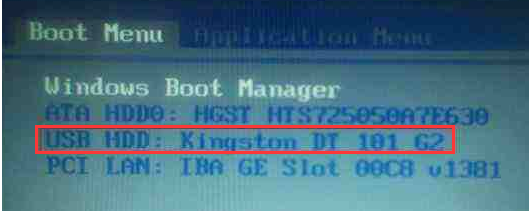
5.选择【01】PE可按键盘方向键输入。
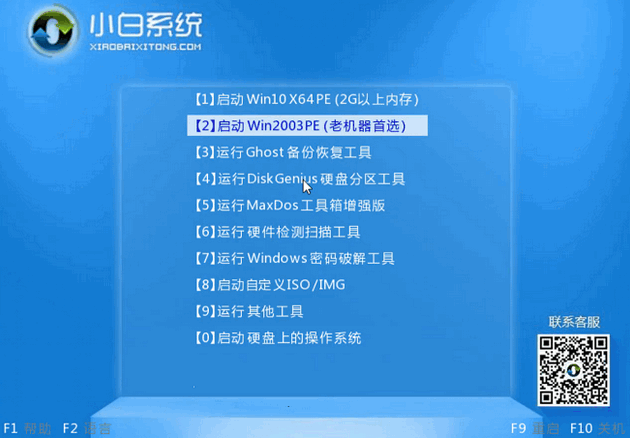
6.点击安装win10系统下载,推荐选择专业版。
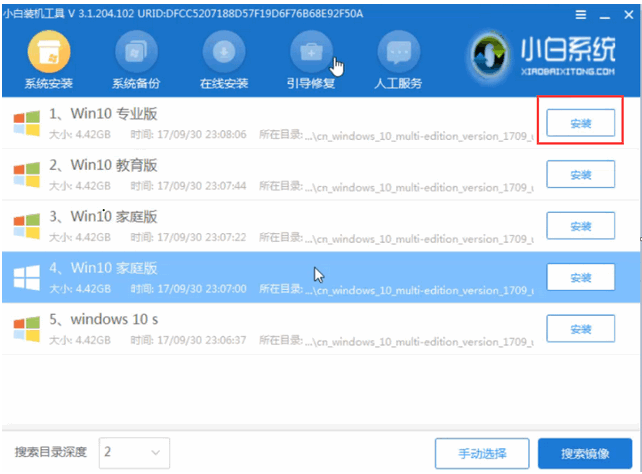
7.选择C盘,点击开始安装。等到安装完win10系统之后,拔下U盘,重新启动电脑。

8.小白U盘重装win10系统教程到此结束。

以上就是小白系统重装修复电脑开机蓝屏问题,希望能帮助到大家。
 有用
26
有用
26


 小白系统
小白系统


 1000
1000 1000
1000 1000
1000 1000
1000 1000
1000 1000
1000 1000
1000 1000
1000 1000
1000 1000
1000猜您喜欢
- 浏览器排名:2021年最受欢迎的浏览器排..2023/12/19
- xp原版系统iso镜像如何安装2020/05/22
- win7 32雨林木风系统安装教程..2016/11/03
- 电脑cpu温度多少正常的详细介绍..2021/11/20
- 电脑开机启动项怎么设置2016/07/22
- [qq代码]:简单高效的沟通工具,让交流更..2024/01/08
相关推荐
- 宽带密码忘记了怎么办2022/05/25
- 全民小视频:如何通过短视频平台实现流..2024/10/06
- "驱动精灵:让电脑运行更顺畅"..2023/06/02
- 小白pe系统怎么修改电脑开机密码..2022/07/13
- xp操作系统如何安装2022/12/28
- 电脑系统还原怎么操作步骤..2022/08/30














 关注微信公众号
关注微信公众号



